什麼是惡意軟體 HackTool:Win32/Keygen?如何去除?

您是否掃描過您的設備並發現它感染了 HackTool:Win32/Keygen?在您使用破解或金鑰產生器啟動進階軟體後,Windows Defender 可能會自動警告您有關此惡意軟體的存在。

如果您的電腦位於無法存取互聯網的孤立環境中,則更新似乎是不可能的。幸運的是,您可以使用程式在可以存取 Internet 的電腦上下載必要的 Windows 更新,然後將其安裝在離線電腦上。它稱為便攜式更新,下面的文章將向您展示如何使用它。
1.下載並安裝便攜式更新
首先,您需要將 PC 連接到 Internet 並下載ZIP 檔案形式的便攜式更新。前往下載 ZIP 檔案的位置,將其解壓縮,然後將解壓縮的資料夾放在 USB 上,例如隨身碟或外部硬碟。
注意:您嘗試更新的電腦必須具有與您將首先使用便攜式更新下載更新檔案的版本相同的 Windows 版本。也就是說,如果離線電腦正在使用 Windows 11,另一台電腦也應該執行Windows 11。
接下來,雙擊PortUp.exe啟動更新。
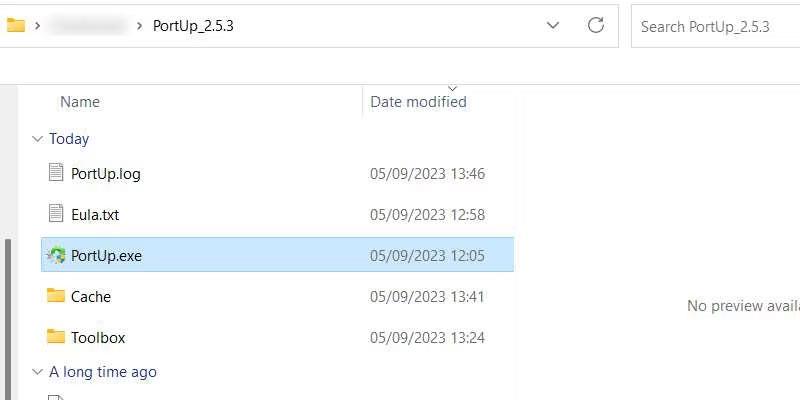
連接埠資料夾
啟動便攜式更新後,按一下「開始」讓應用程式下載運行所需的檔案。該過程不會花費很長時間,完成後,應用程式將完全打開。
2. 掃描更新文件
接下來,您必須下載便攜式更新來搜尋您需要的更新檔案。因此,按一下頂部的「搜尋」選項卡,然後按一下右上角的「開始」 。
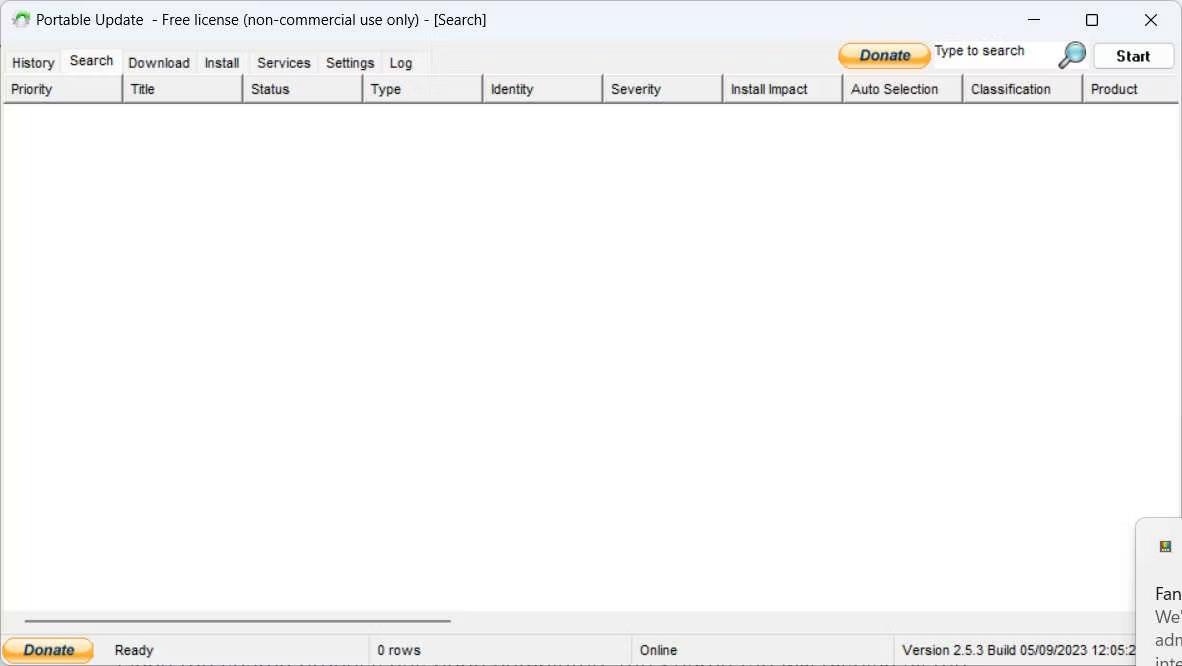
便攜式更新中的空白搜尋選項卡
Portable Update 完成搜尋後,它將列出您可以下載的可用 Windows 更新。
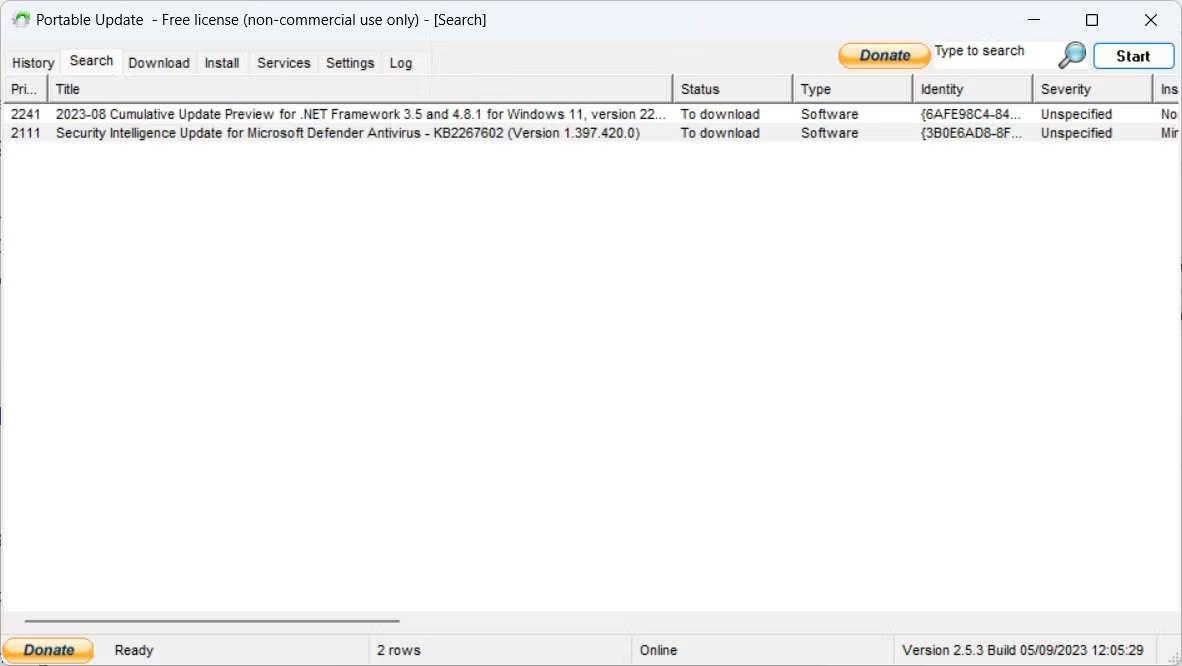
搜尋選項卡填充在便攜式更新中
現在您知道了可用的內容,是時候下載檔案以進行離線安裝了。
3. 下載您想要的 Windows 更新
要下載文件,請單擊頂部的“下載”選項卡以查看可下載的文件以及其他詳細信息,例如文件的大小和重要性。按一下要下載的更新右側的核取方塊(可以選擇多個更新),然後按一下螢幕右上角的「開始」 。選擇要下載的檔案時,請確保其「狀態」列顯示「未安裝」。
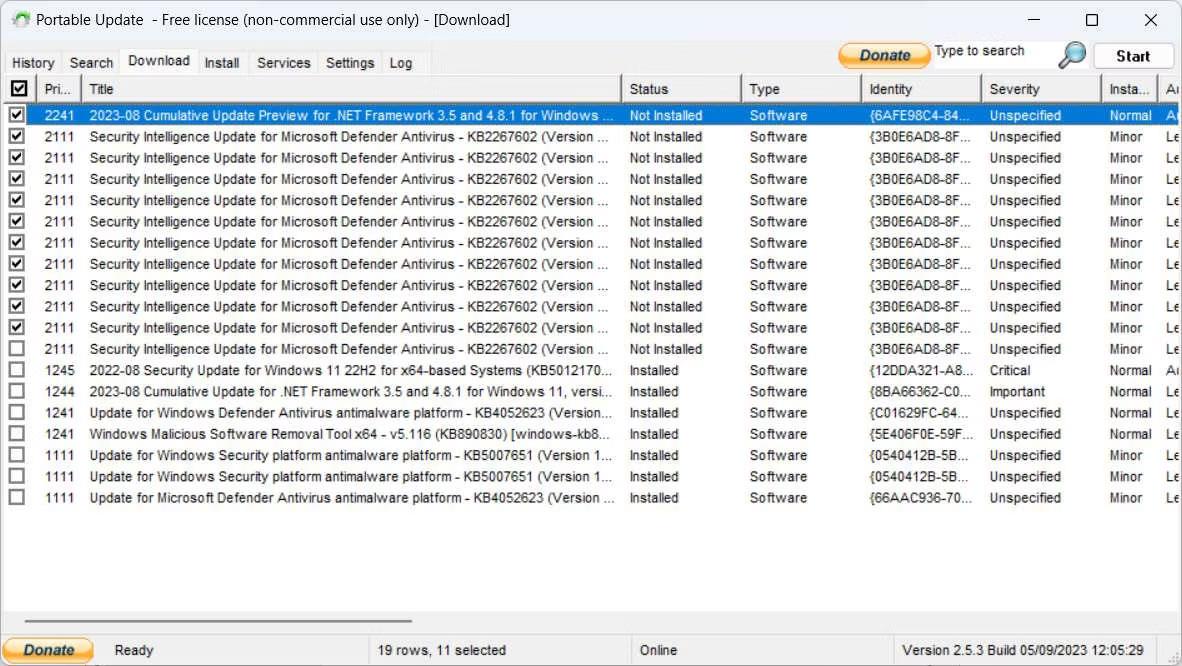
便攜式更新中的下載選項卡
下載完成後,它將從清單中消失。便攜式更新會將 Windows 更新檔案放置在快取資料夾中,當您嘗試將它們安裝到另一台電腦上時,它將出現在該資料夾中。
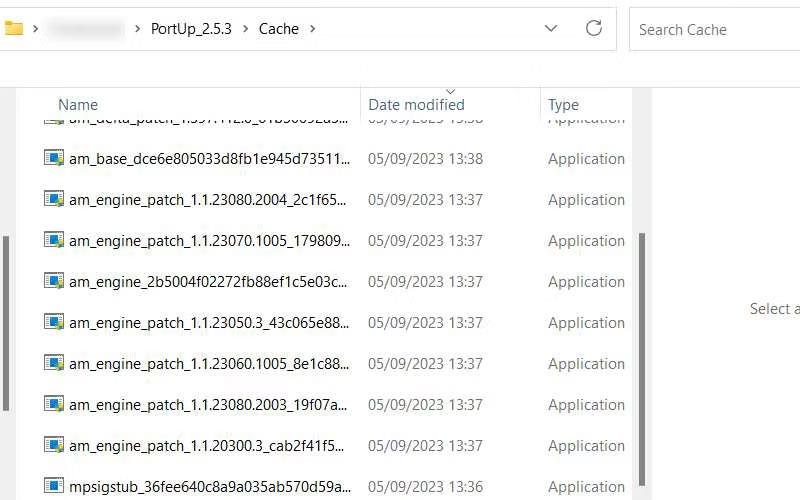
PortUp 中的快取資料夾
現在,您已準備好將程式傳輸到離線電腦上。
4. 安裝選定的 Windows 更新
取出帶有便攜式更新的 USB,將其插入離線計算機,然後啟動它。現在轉到「安裝」選項卡,選擇要安裝的所有下載,然後按一下右上角的「開始」 。然後,便攜式更新將安裝更新。
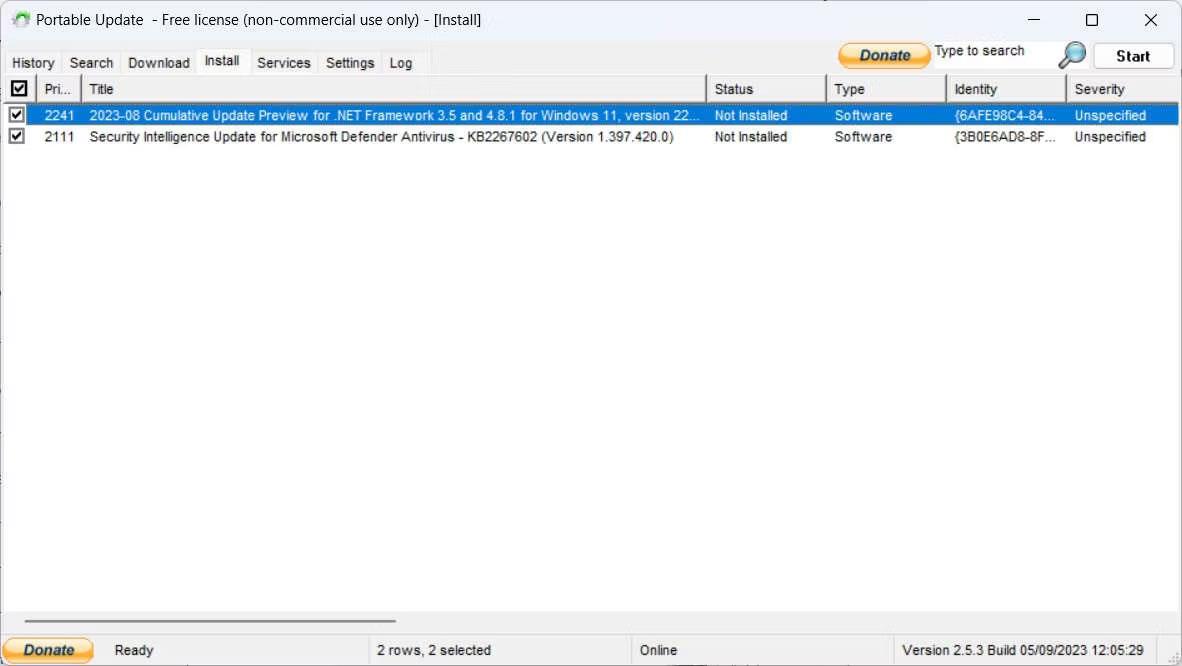
便攜式更新中的“安裝”選項卡
Portable Update 完成工作後,重新啟動 Windows 計算機,讓作業系統完成在其一側安裝更新(像往常一樣)。
您是否掃描過您的設備並發現它感染了 HackTool:Win32/Keygen?在您使用破解或金鑰產生器啟動進階軟體後,Windows Defender 可能會自動警告您有關此惡意軟體的存在。
探索如何在Windows 10上建立和管理還原點,這是一項有效的系統保護功能,可以讓您快速還原系統至先前狀態。
您可以使用以下 15 種方法輕鬆在 Windows 10 中開啟<strong>裝置管理員</strong>,包括使用命令、捷徑和搜尋。
很多人不知道如何快速顯示桌面,只好將各個視窗一一最小化。這種方法對於用戶來說非常耗時且令人沮喪。因此,本文將向您介紹Windows中快速顯示桌面的十種超快速方法。
Windows Repair 是一款有效的 Windows 錯誤修復工具,幫助使用者修復與 Internet Explorer、Windows Update 和其他重要程式相關的錯誤。
您可以使用檔案總管選項來變更檔案和資料夾的工作方式並控制顯示。掌握如何在 Windows 10 中開啟資料夾選項的多種方法。
刪除不使用的使用者帳戶可以顯著釋放記憶體空間,並讓您的電腦運行得更流暢。了解如何刪除 Windows 10 使用者帳戶的最佳方法。
使用 bootsect 命令能夠輕鬆修復磁碟區引導程式碼錯誤,確保系統正常啟動,避免 hal.dll 錯誤及其他啟動問題。
存檔應用程式是一項功能,可以自動卸載您很少使用的應用程序,同時保留其關聯的檔案和設定。了解如何有效利用 Windows 11 中的存檔應用程式功能。
要啟用虛擬化,您必須先進入 BIOS 並從 BIOS 設定中啟用虛擬化,這將顯著提升在 BlueStacks 5 上的效能和遊戲體驗。








